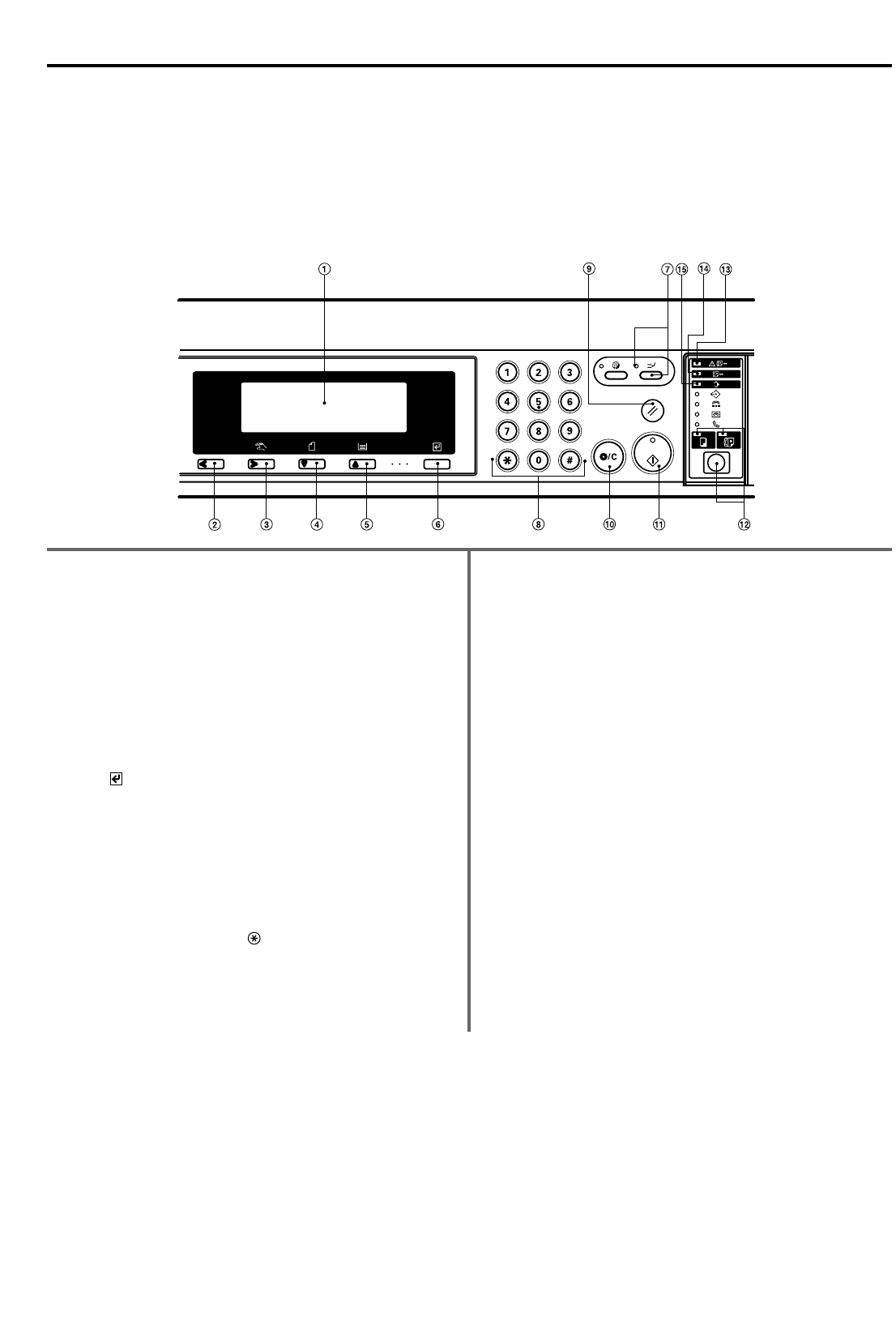1-3
Sectie 1 Basisgebruik van deze fax
(2) Onderdelen bedieningspaneel en functies
In dit deel worden de namen en functies beschreven van de toetsen en indicatielampjes die
van toepassing zijn wanneer deze machine als faxapparaat wordt gebruikt. Raadpleeg de
instructiehandleiding van uw kopieermachine voor meer informatie over de toetsen en
indicatielampjes die van toepassing zijn wanneer deze machine als kopieerapparaat wordt
gebruikt.
* De tussen haakjes vermelde namen van toetsen en indicators zijn
de namen die worden gebruikt voor de metrische versie van deze
machine.
1 Berichtenvenster…Bedieningsprocedures, informatie over
problemen, enzovoort, worden weergegeven in het
berichtenvenster.
2 Cursor naar links-toets…Druk op deze toets als u de cursor in
het berichtenvenster naar links wilt verplaatsen.
3 Cursor naar rechts-toets…Druk op deze toets als u de cursor in
het berichtenvenster naar rechts wilt verplaatsen.
4 Cursor omlaag-toets…Druk op deze toets als u de cursor in het
berichtenvenster naar beneden wilt verplaatsen.
5 Cursor omhoog-toets…Druk op deze toets als u de cursor in het
berichtenvenster naar boven wilt verplaatsen.
6 Enter ( ) -toets…Druk op deze toets als u wilt doorgaan naar
de volgende stap in een bewerking of als u de gegevens die u
hebt ingevoerd tijdens de instellings- en registratieprocedures,
wilt vastleggen.
7 Onderbrekingstoets…Druk op deze toets als u de ontvangst van
een fax wilt onderbreken om kopieën te maken. De
onderbrekingstoets wordt verlicht als de machine de status
“Onderbroken” heeft.
8 Toetsenblok…Gebruik het toetsenblok als u bijvoorbeeld
faxnummers wilt invoeren.
* Zelfs als uw telefoon werkt volgens het pulskiessysteem, drukt u
op de toets met het sterretje ( ) nadat u verbonden bent met
de andere partij, waarna door een druk op een willekeurige
toets het betrokken signaal wordt verstuurd.(alleen voor inch-
versie)
9 Reset-toets…Druk op deze toets als u een bewerking wilt
annuleren die bezig is en als u de instellingen van het
bedieningspaneel wilt terugzetten op de standaardwaarden.
0 Stop/Wissen-toets…Druk op deze toets als u gegevens wilt
herzien die u hebt ingevoerd en het berichtenvenster wilt
terugzetten naar de vorige stap. (Wanneer u al op de Enter-toets
hebt gedrukt om de gegevens vast te leggen, kunt u het
berichtenvenster echter NIET meer terugzetten naar de vorige
stap.) Druk ook op deze toets tijdens de procedures voor het
vastleggen, wijzigen of verwijderen van gegevens als u de
gegevens wilt verwijderen die op dat moment worden
weergegeven.
! Start-toets…Druk op deze toets als u de faxverzending en het
handmatig ontvangen van faxberichten wilt starten.
@ KOPIËREN/FAXEN-schakeltoets / KOPIEER- & FAX-
indicatielampjes…Druk op deze toets om over te schakelen van
de kopieerfunctie naar de faxfunctie en omgekeerd. Wanneer het
KOPIEER-indicatielampje brandt, is de kopieerfunctie van de
machine ingeschakeld en wanneer het FAX-indicatielampje
brandt, is de faxfunctie van de machine ingeschakeld.
# Communicatiefout-indicatielampje [ERROR]…Wanneer dit
indicatielampje brandt, heeft er zich een communicatiefout
voorgedaan.
$ COMMUNICATIE-indicatielampje…Als dit lampje brandt, vindt
er op dit moment een bepaalde faxcommunicatie plaats (er wordt
een bericht ontvangen of verstuurd). Als een apart aangeschaft
telefoontoestel op deze faxmachine is aangesloten, knippert dit
lampje zolang het telefoontoestel wordt gebruikt.
% GEHEUGEN-indicatielampje…Als dit lampje brandt, zijn er
documenten in het geheugen aanwezig die wachten op afdrukken
of die wachten totdat de aangewezen starttijd ingaat zodat ze
kunnen worden verzonden. Als dit lampje knippert, worden
documenten op dit moment gescand of in het geheugen ontvangen.
(Middengedeelte)